O DAEMON Tools é um software gratuito e prático para quem precisa criar uma imagem de disco com formato ISO. O recurso permite que os usuários abram arquivos de CDs e DVDs no computador sem precisar gravar a mídia. Assim, é possível visualizar filmes e outros softwares de forma simples.
Confira como usar o aplicativo.
Daemon Tools: veja todas as versões Lite, Ultra, Standard e Advanced
 DAEMON Tools (Foto: Reprodução/DAEMON Tools)
DAEMON Tools (Foto: Reprodução/DAEMON Tools)Passo 1. Baixe e instale o Daemon Tools no TechTudo Downloads. Após a instalação, na tela inicial, selecione o ícone de “+”, na base do software. Em seguida, busque pelo arquivo ISO no seu computador e conclua em “Abrir”;
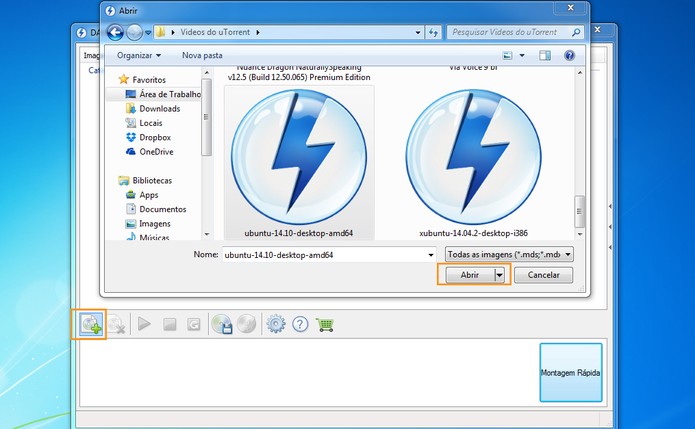 Abra o arquivo em ISO no Daemon Tools (Foto: Reprodução/Barbara Mannara)
Abra o arquivo em ISO no Daemon Tools (Foto: Reprodução/Barbara Mannara)Passo 2. Note que o arquivo será adicionado na lista. Em seguida, clique no ícone de “Play”, indicado por uma seta na barra de tarefas e aguarde a criação da imagem de disco;
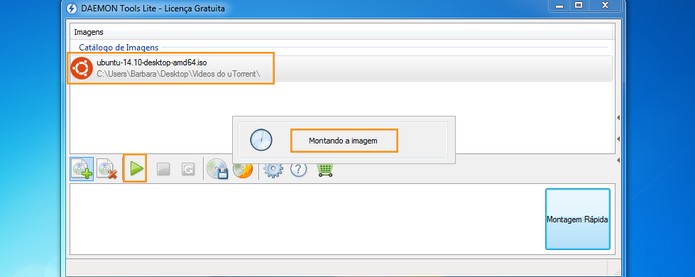 Inicie a montagem da imagem de disco (Foto: Reprodução/Barbara Mannara)
Inicie a montagem da imagem de disco (Foto: Reprodução/Barbara Mannara)Passo 3. O ícone da “imagem de disco” será adicionada na lista de ativados no Daemon Tools. Pronto. Agora é só acessar a tela “Computador” e clicar duas vezes para executar o arquivo, como se tivesse abrindo um CD/DVD;
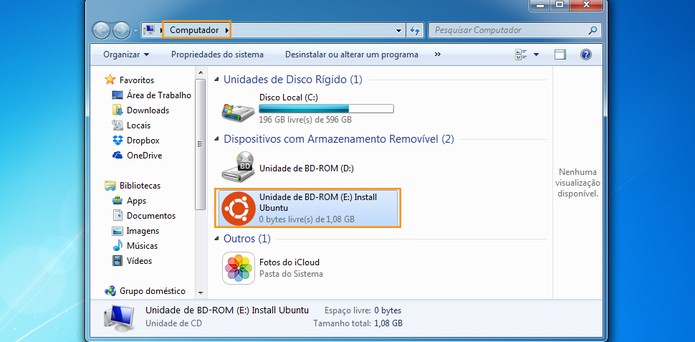 A imagem foi criada e pode ser executada pelo computador (Foto: Reprodução/Barbara Mannara)
A imagem foi criada e pode ser executada pelo computador (Foto: Reprodução/Barbara Mannara)Passo 4. Para encerrar o uso da “imagem de disco” você pode ejetar o arquivo. Basta clicar no ícone em execução e selecionar o item de “Parar/Desmontar”, indicado por um quadrado na barra de tarefas do Daemon Tools.
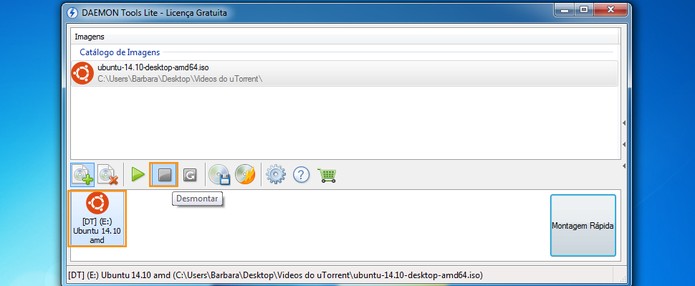 É possível encerrar a execução da imagem de disco (Foto: Reprodução/Barbara Mannara)
É possível encerrar a execução da imagem de disco (Foto: Reprodução/Barbara Mannara)Pronto. Agora você pode rodar seus arquivos em ISO de forma simples e gratuita no computador, sem precisar gravar discos.
Qual o melhor antivírus para Windows 8? Opine no Fórum do TechTudo.
Até o próximo Melhor do Planeta
Fonte: http://www.techtudo.com.br/dicas-e-tutoriais/noticia/2015/05/como-criar-uma-imagem-de-disco-iso-usando-o-daemon-tools.html

Nenhum comentário:
Postar um comentário